コンピューター上に詳細を知りたい画像がある場合、またはオンラインで画像につまずいた場合、または許可なく画像が使用されているかどうかを確認したいウェブマスターまたはクリエイターの場合、いわゆるリバースを使用できますそのための画像検索エンジン。
Google Imagesはこの機能をしばらく提供しています。
使用するには、コンピューターから画像をアップロードするか、Webサイトのフォームに画像のURLを入力します。
検索エンジンは、その画像のコピーと、ある程度似ている画像を探し、それらを関連情報とともに検索結果ページに表示します。
Image Matchの使用方法

MicrosoftのBing検索エンジンは、これまでこの形式の検索を提供していませんでした。
イメージマッチは、同じ目的で使用できるBingイメージの新しい機能です。
この機能は、世界中の視聴者ではなく、米国(および多分他の国を選択)のユーザーに制限されているように見えることに注意してください。
Bing Imagesを開くと、画像検索フォームの右側に新しい画像一致オプションが表示されます。 そうでない場合、あなたの国ではまだ有効になっていません。
たとえば、Bingで国を米国に切り替えることで有効にできます。
ヒント:このメニューを使用して、Bing Webサイトで国を変更します。
Image Matchリンクをクリックすると、上のスクリーンショットに表示されるフォームが開きます。 ここで、画像のURLを貼り付けるか入力するか、代わりにアップロードオプションを選択して、代わりにコンピューターから画像を読み込みます。
結果ページは2つの主要な領域に分かれています。
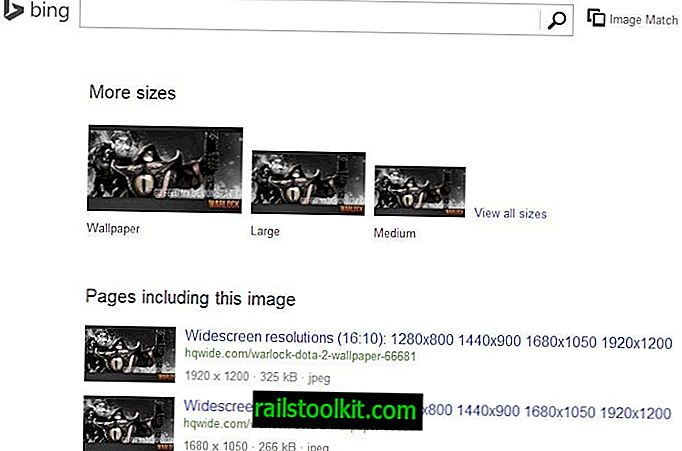
上部の領域には、さまざまなサイズで利用可能な画像のコピーが一覧表示されます。 これは、たとえば、システムの新しいデスクトップの背景にするために、イメージの小さいバージョンがあり、イメージの大きいバージョンが必要な場合に非常に便利です。
ここでサイズ(たとえば、壁紙)をクリックすると、選択したカテゴリに関連付けられたさまざまなサイズをリストする別のページに移動します。 上の画像では、1920x1200、1680x1050、および1600x900の壁紙画像がそのページに表示されていました。
結果一覧の2番目の部分には、画像が公開されているページが一覧表示されます。 Bingはここでは画像のコピーのみに集中しており、ページ上で簡単に使用できるように表示しています。
これは、関連するWebサイトへのリンクが含まれ、結果に小さい画像のサムネイルが表示されるGoogleの逆画像検索とは異なります。
結果をクリックすると、Webブラウザーでページが直接開きます。
評決
GoogleよりもBingの画像検索の方が好きなら、きっとこの新機能に感謝するでしょう。 Googleを使用している場合は、インターネット上で画像のコピーを見つける2回目の機会が得られるため、Googleの逆画像検索が間近になったときにも使用することができます。














